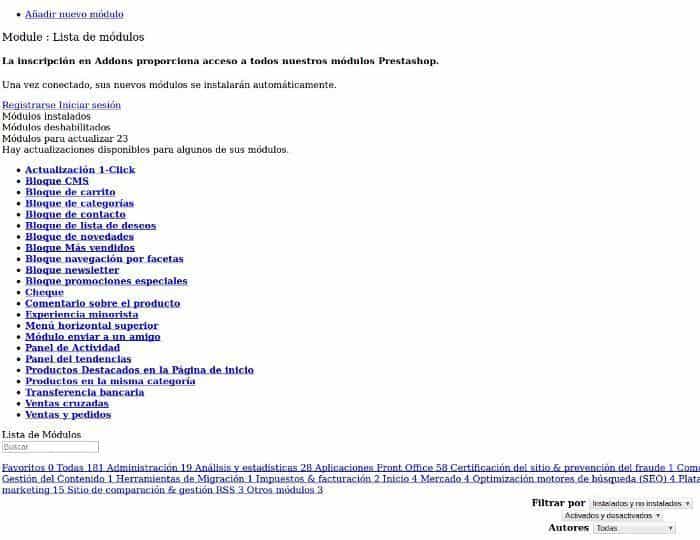Lejos de ser un problema serio, es importante resolverlo para poder administrar este importante apartado del back office de PrestaShop sin el cual la instalación, actualización y configuración de módulos seria una tarea complicada y molesta.
Resolver esta pequeña incidencia es ¡tarea sencilla! que no te llevará más de un par de minutos y que devolverá la vista de Módulos a su estado habitual tras actualizar a PrestaShop 1.6.0.14.
La vista del apartado Módulos se puede presentar más o menos así:
Tabla de contenidos
Proceso de solución simplificado:
- Realizar una copia de seguridad de PrestaShop.
- Desde tu Panel de Hosting (WePanel), o por FTP, accede a la ruta /adminwe/themes/default/template/controllers/modules/ (1).
- Localiza el archivo header.tpl y renombralo (ej: header.tpl_old).
- Si estabas logeado en el back office, desconectate.
- Accede nuevamente al back office y ve al apartado Módulos.
- Verifica si ahora la vista es correcta.
(1): Es posible que en tu instalación la carpeta /adminwe/, que es la que te permite acceder al backoffice,tenga un nombre diferente.
En el siguiente vídeo te ilustro como resolver este pequeño problema para visualizar correctamente el apartado Módulos en PrestaShop 1.6.0.14 sin tener que recurrir a medidas drásticas.
Ningún CMS está exento de presentar fallos o errores en algún momento de su vida estable. Encontrar la solución y aplicarla es la mejor medida para mantenerlo operativo y 100% funcional.
¿Te ha resultado útil este artículo?

Miembro del equipo de soporte técnico de Webempresa.
Coordinador de contenidos en el Blog y en Youtube.
Soporte técnico en CiberProtector. Teacher en Webempresa University